在本练习中,您将修改零件列表以在创建付款项目代码时将它们指定给管网零件。您还将学习如何将付款项目代码指定给现有管网零件。
本练习上接练习 2:将付款项目代码指定给 AutoCAD 对象。
指定土方量命令设定
- 打开 Quantities-3.dwg(位于教程图形文件夹中)。
该图形包含商用场地,该场地由建筑物坡角、停车场和进出路组成。该场地还包含具有管道和多种结构类型的雨水管网络。
- 单击选项卡
 面板
面板  查找。
查找。
- 在“土方量管理器”视景中,单击
 。
。
- 在“土方计算命令设定”对话框中的“计算土方选项”下,指定以下参数:
- “计算类型”:三维
- “管道长度类型”:到内侧边缘
这些参数指定将从每个结构的内测边缘使用端到端距离报告管道长度。
- 单击“确定”。
将付款项目代码添加到管网
- 在图形中选择管网零件。单击选项卡
 面板
面板  查找。
查找。
- 在“管网特性”对话框中的“布局设定”选项卡上,于“网络零件列表”下单击
 “编辑当前选择”。
“编辑当前选择”。
- 在“网络零件列表”对话框中的“管道”选项卡上,展开“雨水管”
 “混凝土管道”类别。
“混凝土管道”类别。
- 在“18 英寸 RCP”行中,单击
 。
。
- 在“付款项目列表”对话框中,展开
 “收藏夹”类别。
“收藏夹”类别。
- 在
 “收藏夹”类别中,选择“付款项目 ID”60201-0600。
“收藏夹”类别中,选择“付款项目 ID”60201-0600。
- 单击“确定”。
- 单击“结构”选项卡。
- 重复步骤 4 到 7 以将付款项目指定给以下结构:
结构 付款项目 ID 51 x 6 x 51 英寸混凝土矩形端壁 Mat_CONC 60103-0100 偏心结构 48 直径 24 井框 24 圆锥 5 壁 6 底 Mat_CONC 60403-1100 60409-0500 - 单击“确定”三次。
将含有付款项目的零件添加到管网
- 在图形中选择管道。单击选项卡
 面板
面板  查找。
查找。
- 在“网络布局工具”工具栏上,指定以下参数:
- “结构”: 偏心结构 48 直径 24 井框 24 圆锥 5 壁 6 底 Mat_CONC
- “管道”: 18 英寸 RCP
 管道和结构:已选择
管道和结构:已选择
- 在图形中单击两个点。
该操作将创建由管道连接的两个结构。
- 按 Enter 键。
- 将光标悬停在其中一个新结构上。
工具提示将显示已指定给该结构的每个付款项目的描述和 ID。
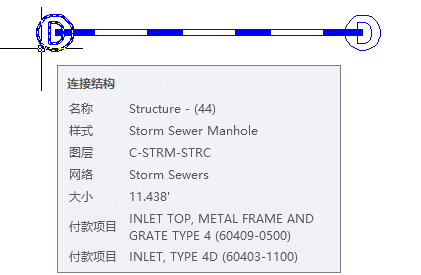
将付款项目指定给现有管网零件
- 在图形中选择其中一个沿道路集水池。
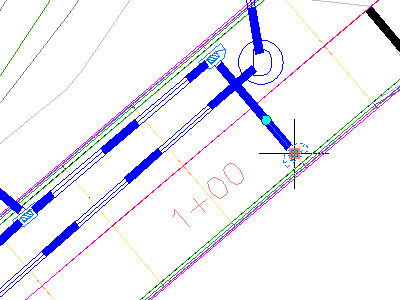
- 单击鼠标右键。单击“选择相似对象”。
- 在“土方量管理器”视景中,单击
 。
。
- 在
 “收藏夹”类别中,选择“付款项目 ID” 60403-1100 和 60409-0500。
“收藏夹”类别中,选择“付款项目 ID” 60403-1100 和 60409-0500。
- 按 Enter 键。
- 将光标悬停在其中一个集水池上。
工具提示将显示已指定给该集水池的付款项目的描述和 ID。

进一步研究:在网络中的其他结构上重复此操作步骤,指定适合于方形集水池、检修孔和端壁的付款项目代码。
要继续此教程,请转至练习 4:将付款项目代码指定给道路。